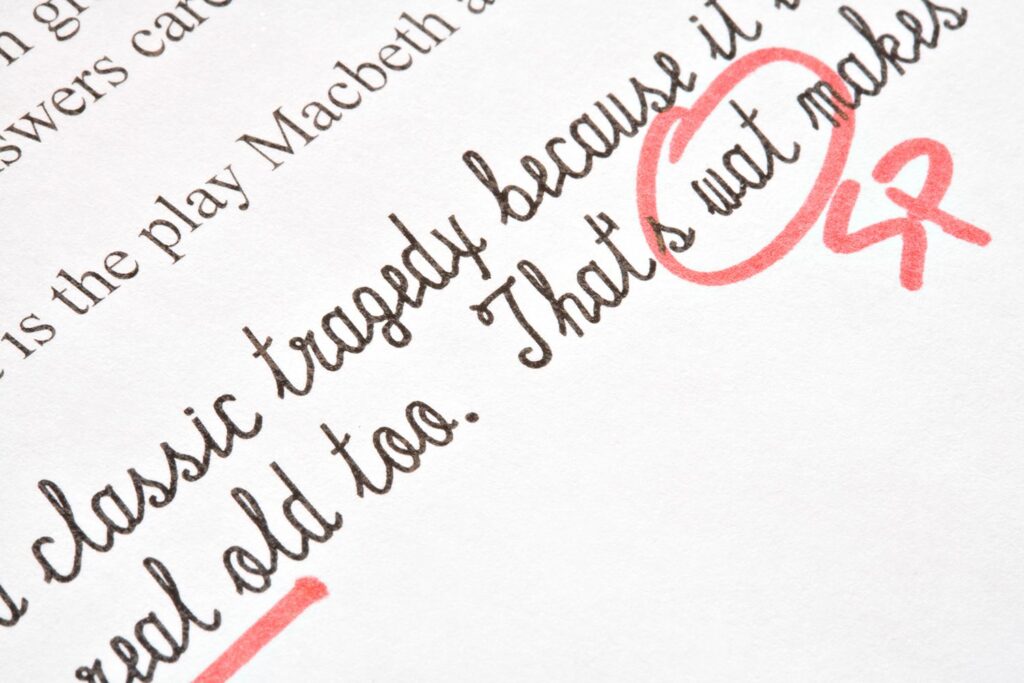
Co vědět
- Na počítači Mac přejděte na Jablko nabídku a vyberte Systémové preference > Jazyk a region. Pod Preferované jazyky, klikněte na znaménko plus.
- Zvýrazněte jazyk a klikněte Přidat. Vyskakovací okno vás vyzve k zadání primárního jazyka z vašich preferovaných jazyků.
- Klikněte Předvolby klávesnice > Text a zkontrolujte Automaticky opravte pravopis. Vybrat Automaticky podle jazyka a vyberte variantu.
Tento článek vysvětluje, jak zadat primární jazyk pro kontrolu pravopisu aplikace MacOS Mail. Vyberte jeden nebo více jazyků pro kontrolu pravopisu a vyberte varianty pro určité jazyky. Pokyny v tomto článku platí pro macOS 10.12 a novější.
Změňte jazyk kontroly pravopisu v systému MacOS
Chcete -li vybrat jazyky a slovníky používané ke kontrole pravopisu v e -mailech, které píšete pomocí počítače Mac:
-
Otevřeno Systémové preference na vašem Macu pod Jablko Jídelní lístek.
-
Vybrat Jazyk a region kategorie.

-
Klikněte na znaménko plus pod Preferované jazyky sekce.
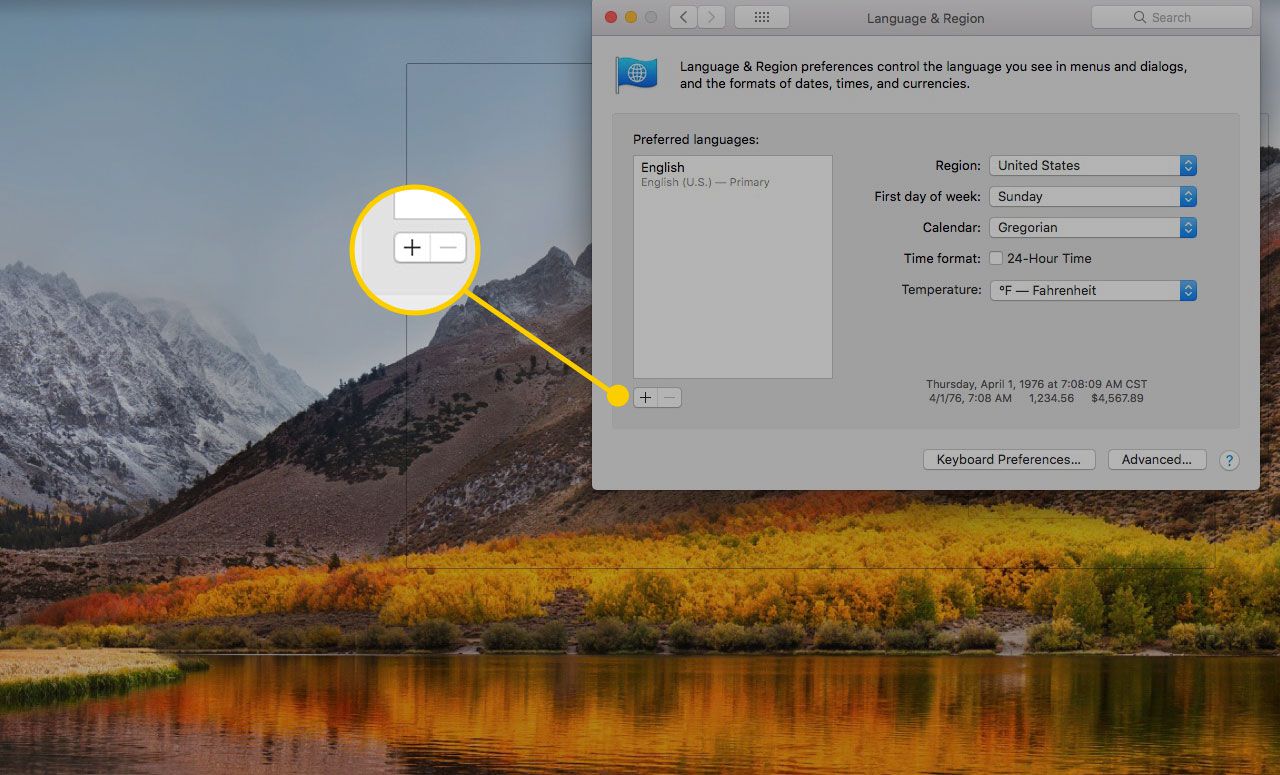
-
Zvýrazněte jazyk a klikněte Přidat. Věnujte pozornost jazykovým variantám; Například australská angličtina není stejná jako americká.
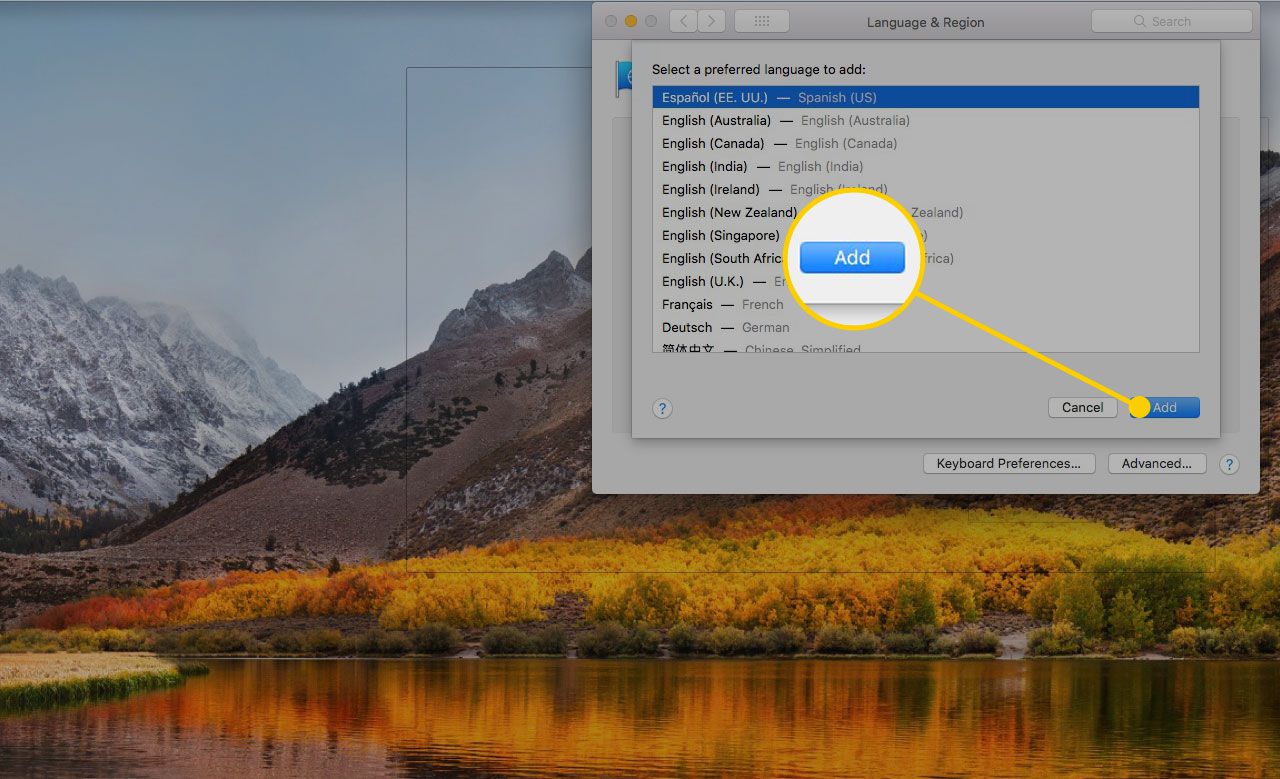
-
Vyskakovací okno vás požádá, abyste objasnili, který z jazyků v sekci Preferované jazyky je ten, který chcete použít jako primární jazyk. Pokud změníte primární jazyk, budete muset restartovat počítač, než bude rozpoznán.
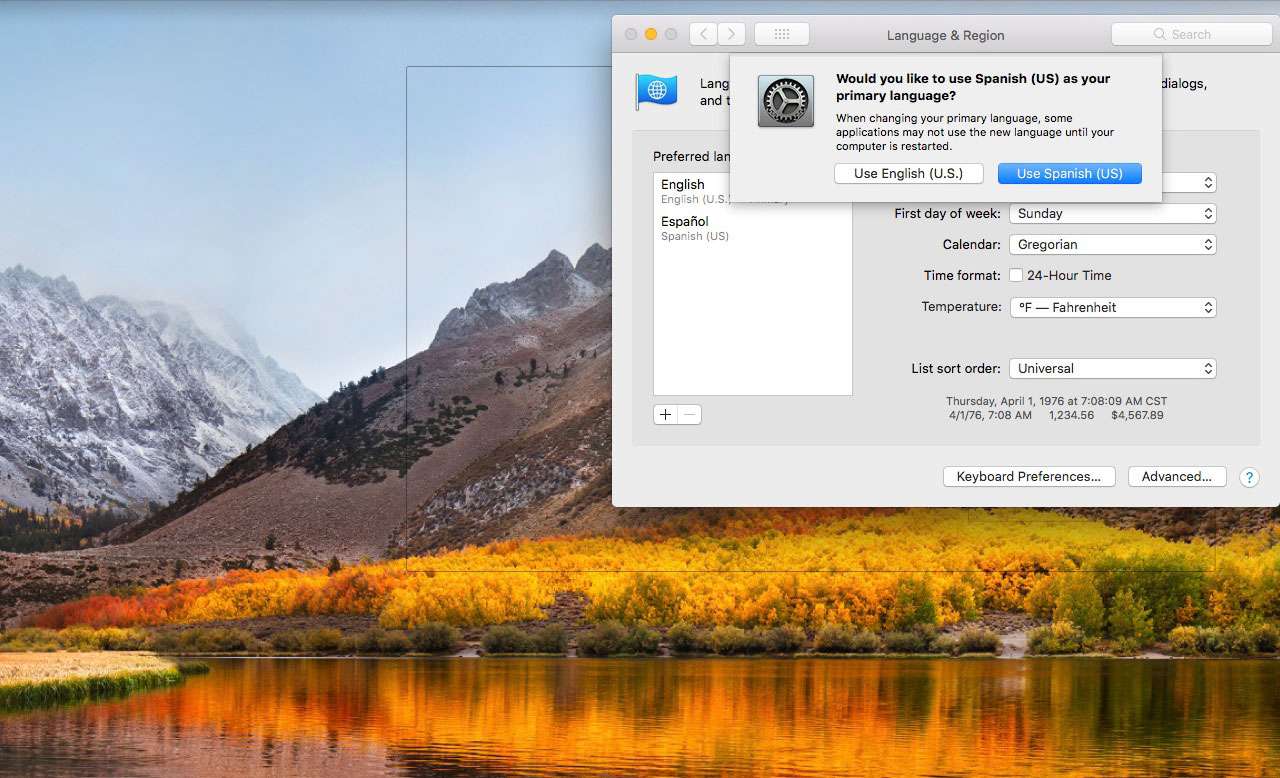
-
Předvolby systému se mohou zeptat, zda chcete přidat klávesnice podle jazyka, který jste právě přidali.
-
Vyberte další jazyky, které chcete přidat do sekce Preferované jazyky.
-
Chcete -li jazyk odebrat, zvýrazněte jej a klikněte na znaménko mínus.
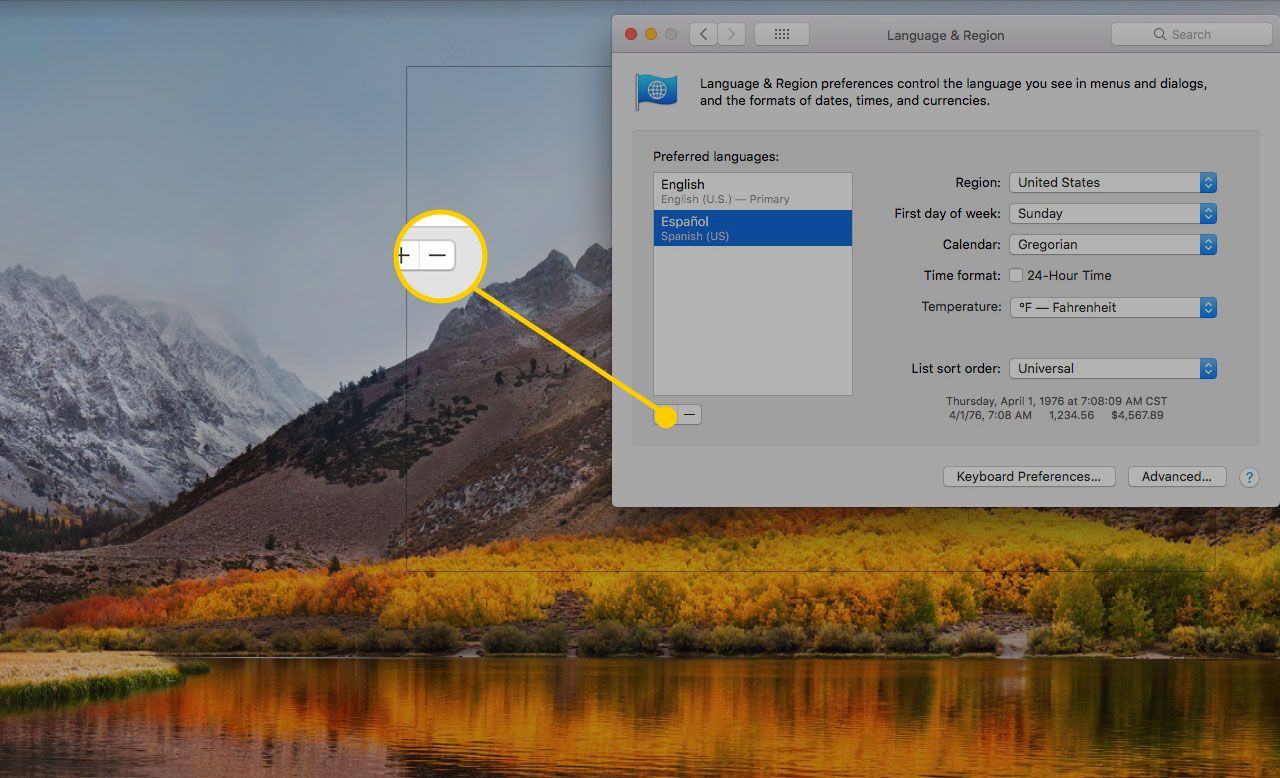
-
Pořadí jazyků můžete změnit přetažením na obrazovce Preferované jazyky. První v seznamu je určen jako váš primární jazyk. Systém Mac OS X však často může z textu, který zadáte, vybrat správný jazyk pro vaši poštu.
-
Klikněte na Předvolby klávesnice tlačítko ve spodní části obrazovky předvoleb Jazyk a oblast.
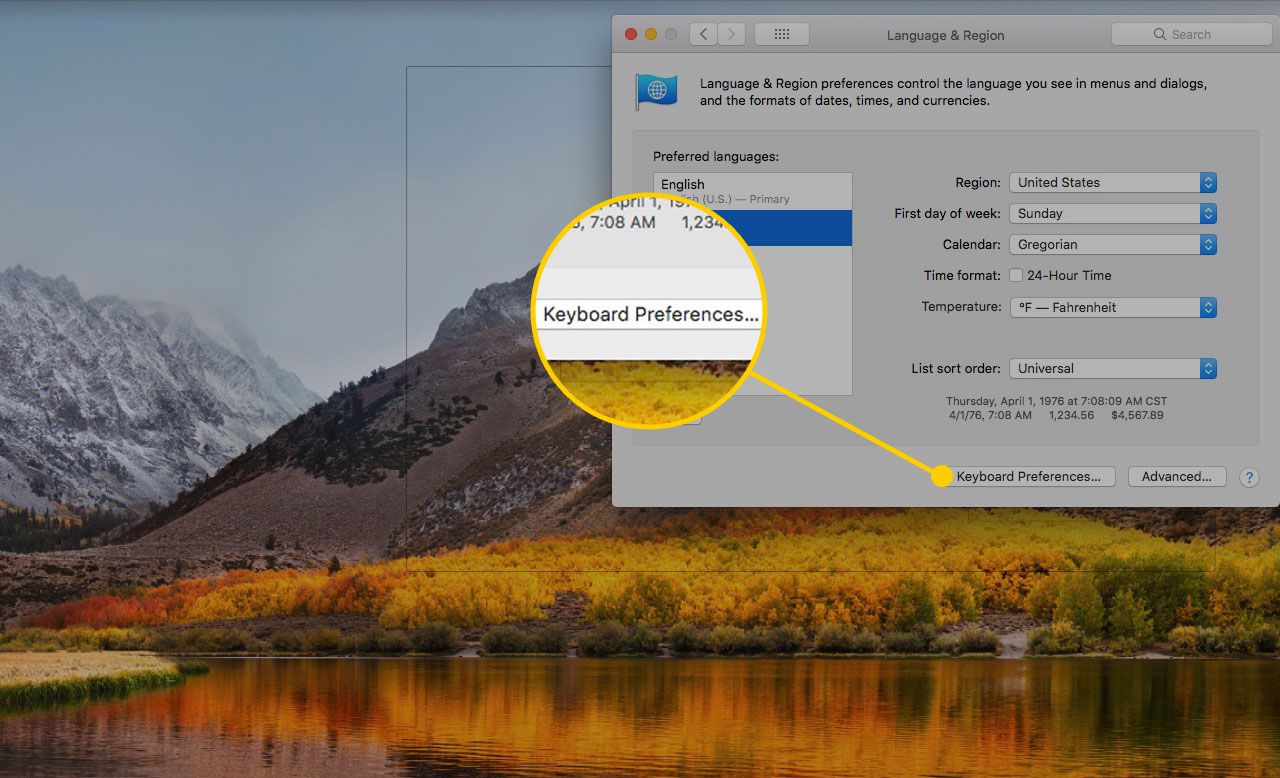
-
Vybrat Text tab.
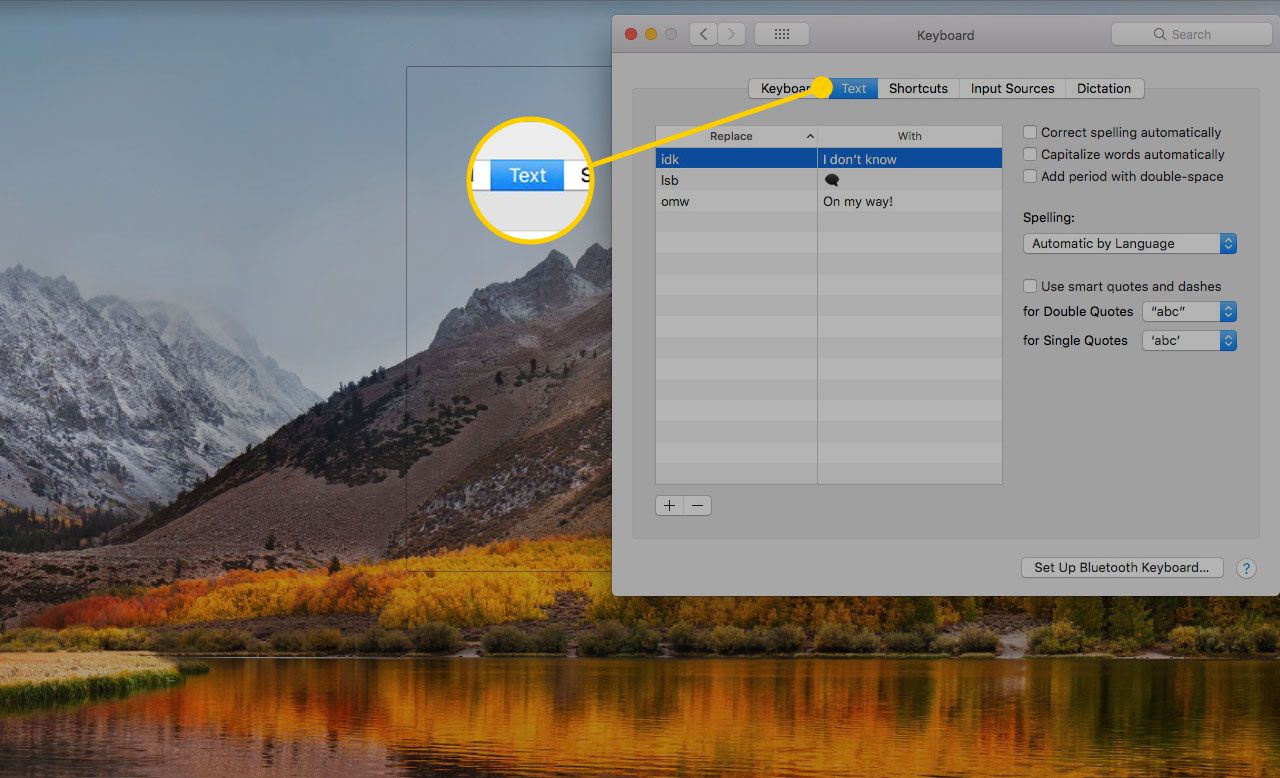
-
Zaškrtněte před Automaticky opravte pravopis.
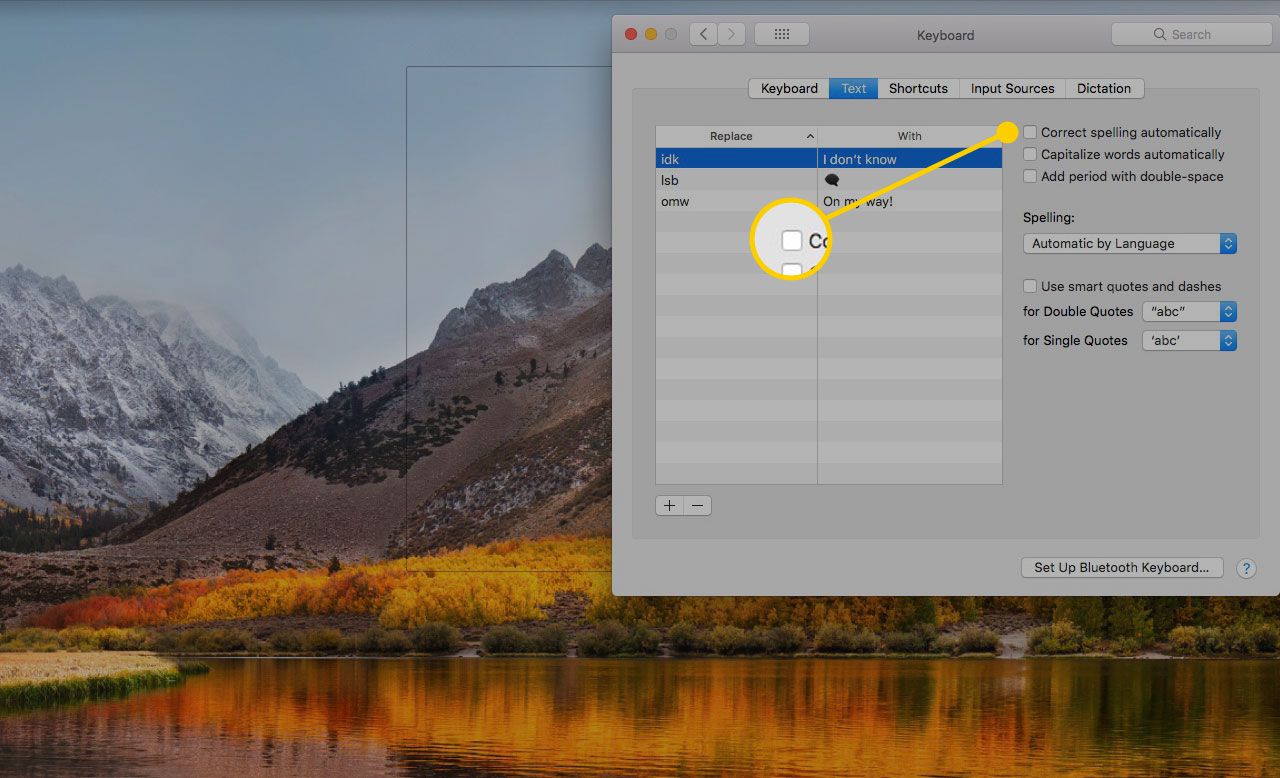
-
Vybrat Automaticky podle jazyka z Pravopis rozevírací nabídka umožňující počítači Mac zvolit jazyk, který má používat. Chcete-li určit jazyk, který má Mac používat, vyberte jej z rozevírací nabídky.
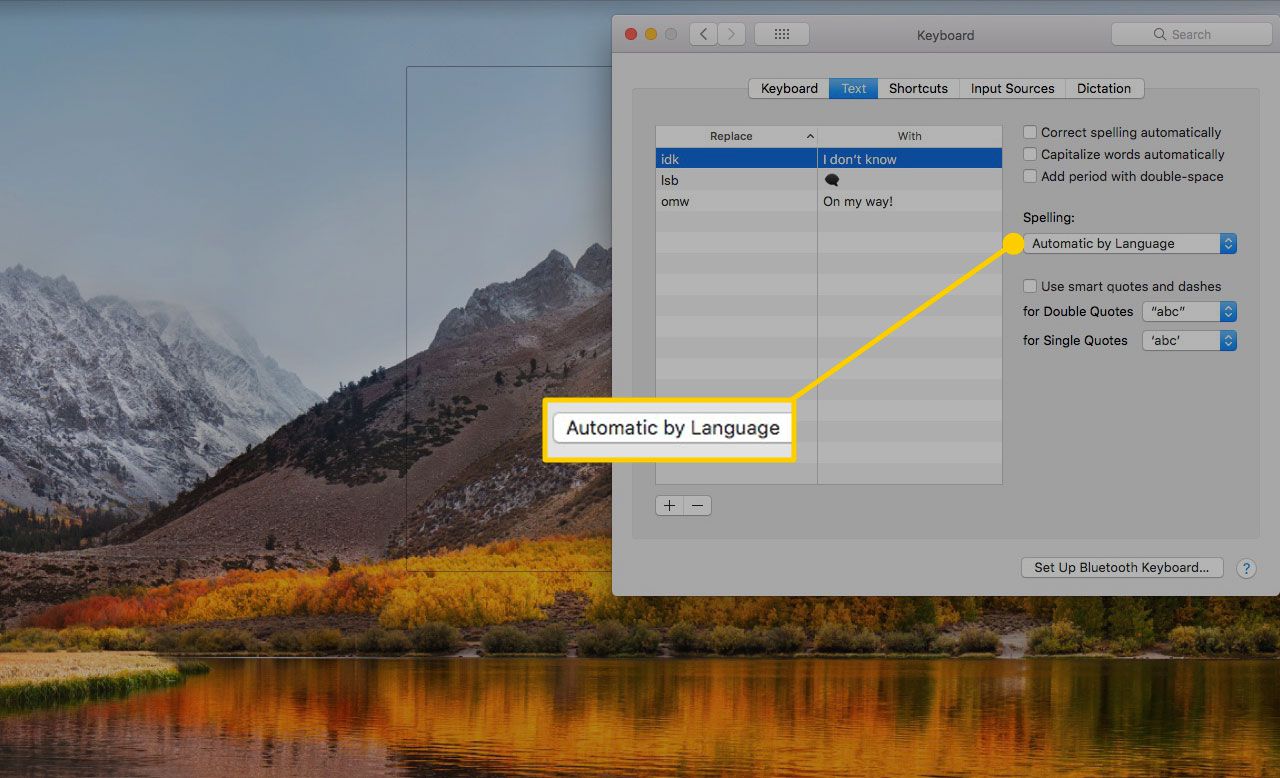
-
Uložte změny zavřením okna předvoleb systému Jazyk a oblast.